Spis treści:
- Canary Tokens to bezpłatne narzędzie zapewniające cyberbezpieczeństwo, które powiadamia Cię, gdy haker otworzy Twoje pliki.
- Umieść token w pliku, na przykład w folderze, i otrzymuj powiadomienie e-mailem, gdy zostanie on otwarty.
- Canary Tokens można używać w wielu plikach i usługach oraz działają na różnych urządzeniach i systemach operacyjnych.
Martwisz się, że Twoje osobiste pliki zostaną skradzione przez hakerów? Canary Tokens to bezpłatne i łatwe w użyciu narzędzie, które możesz szybko wdrożyć, aby otrzymywać powiadomienia, gdy haker otworzy Twoje pliki.
Czym są tokeny kanaryjskie?
Canary Tokens to narzędzie cyberbezpieczeństwa firmy Thinkst Canary, służące do śledzenia hakerów, gdy uzyskują oni dostęp do Twoich danych osobowych. Działa poprzez osadzenie pliku ze specjalnym adresem URL monitorującym, który powiadamia Cię e-mailem o otwarciu. Podobnie jak w przypadku Honeypotów, pomysł polega na umieszczeniu modułu śledzącego w postaci zwykłego pliku na Twoim urządzeniu. Kiedy haker otwiera plik, otwierany jest ukryty link, ostrzegający o naruszeniu.
Jak używać tokenów Canary do ochrony swoich danych
Pokażę Ci, jak osadzić adres URL monitorujący Canary Tokens w folderze Windows. Możesz jednak używać tokenów Canary do ochrony wszelkiego rodzaju plików i usług, od dokumentów Word i Excel po określone adresy URL, po usługi online, takie jak Azure i serwer Microsoft SQL i nie tylko.
Zacznijmy od zwiedzania Żetony Kanaryjskie.
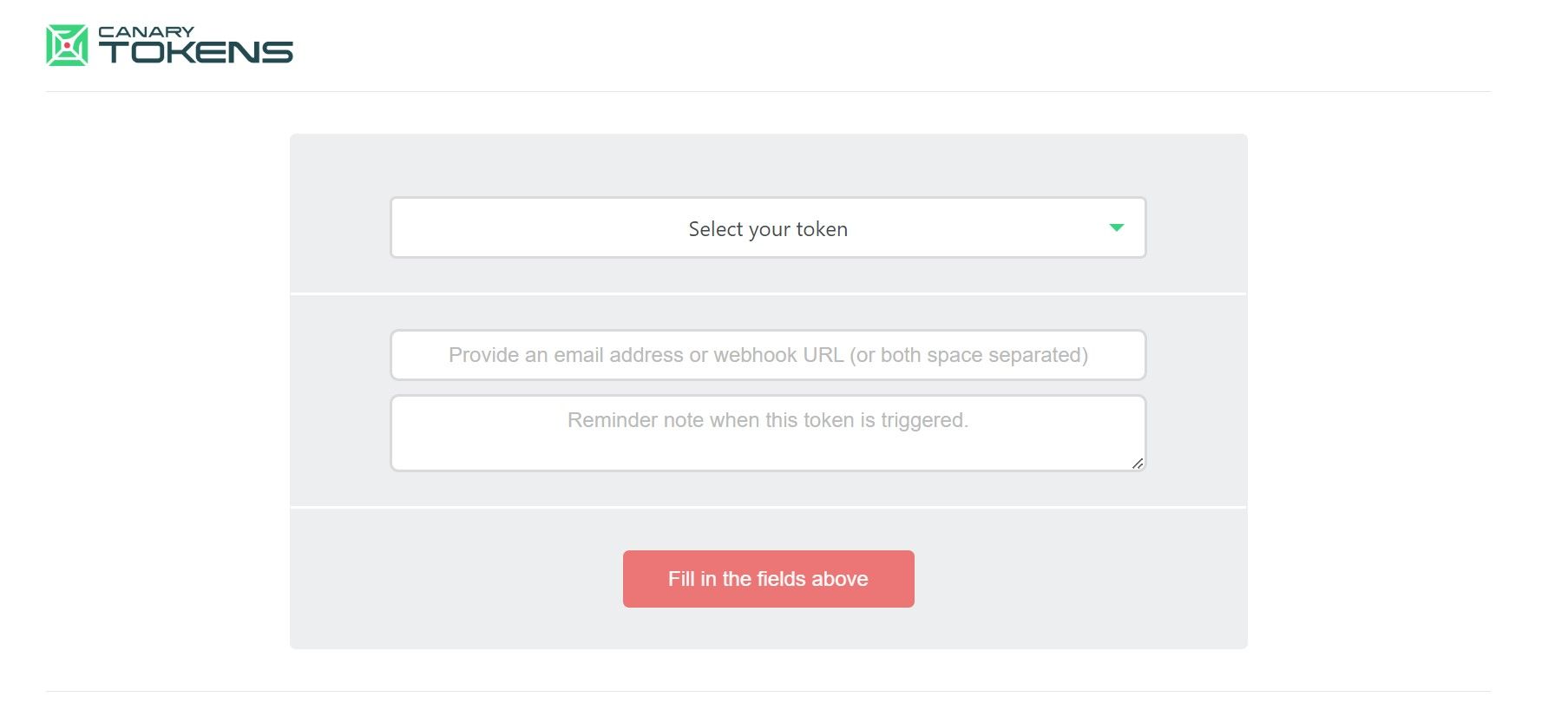
Po odwiedzeniu strony zostaniesz przywitany przez generator Canary Token. Generator wymaga skonfigurowania trzech pól:
- Pierwszy polega na wybraniu odpowiedniego tokena dla Twojego typu pliku.
- Drugi dotyczy Twojego adresu e-mail.
- Ostatnia opcja dotyczy wszystkiego, o czym chcesz sobie przypomnieć po uruchomieniu alertu.
Ponieważ osadzamy token w folderze, wybrałem folder Windows z menu rozwijanego Wybierz swój token.
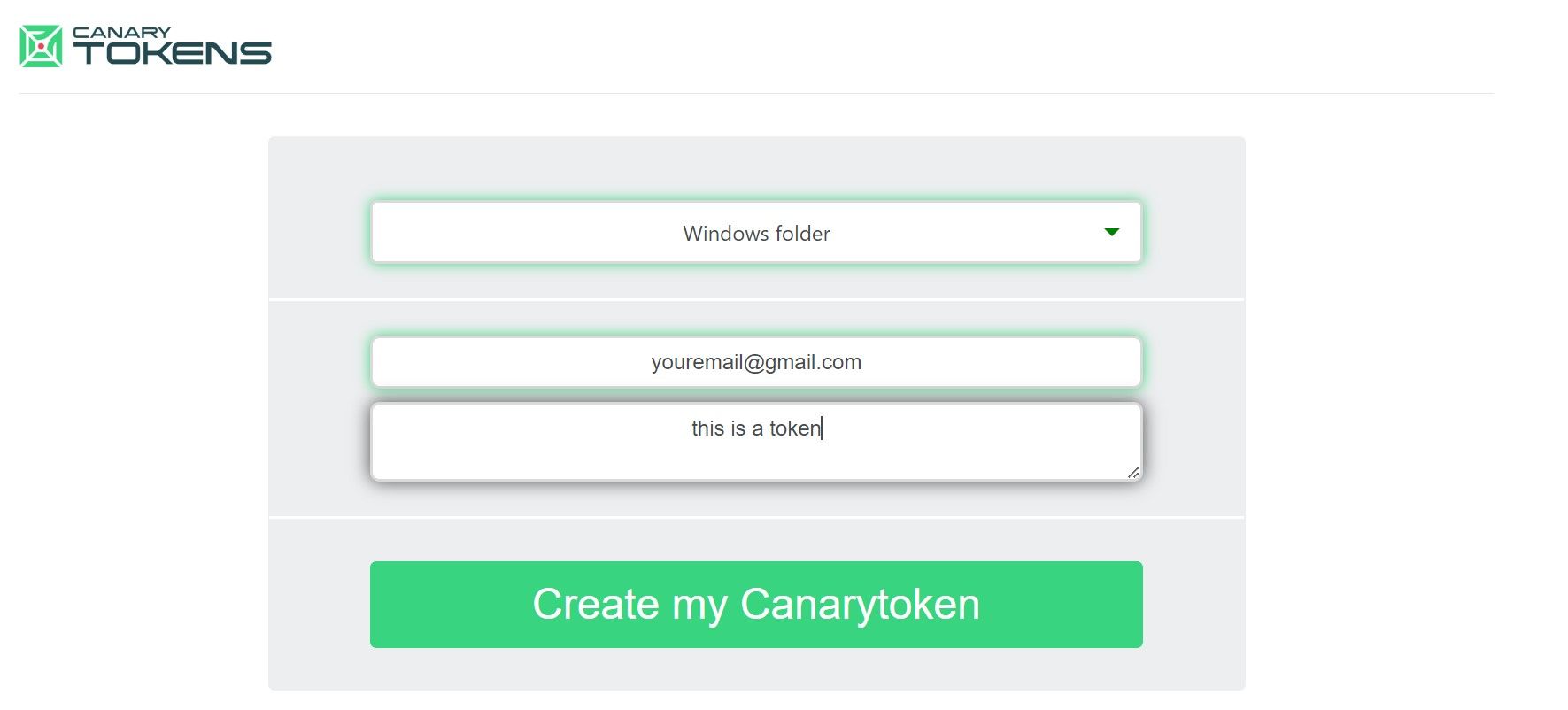
Podałem również adres e-mail umożliwiający otrzymanie alertu i notatkę tekstową przypominającą mi o tym, do czego służy token.
Po wypełnieniu formularza kliknij Utwórz mój Canarytoken i pobierz plik ZIP osadzony w specjalnym tokenie.
Teraz rozpakuj plik ZIP, klikając go prawym przyciskiem myszy i wybierając Wyodrębnij wszystko, a następnie wprowadź katalog, w którym chcesz umieścić plik. Idealnie byłoby, gdyby znajdował się w miejscu łatwo dostępnym dla hakera. Na przykład, jeśli chcesz, aby plik znajdował się na pulpicie, wpisz C:\Users\TwojaNazwaUżytkownika\Desktop (zmieniając TwojąNazwęUżytkownika). Następnie możesz dodać pliki do folderu i zmienić jego nazwę na taką, którą potencjalny haker może chcieć otworzyć.
Teraz, gdy nasza pułapka została zastawiona, spróbuj otworzyć folder i sprawdź, czy został uruchomiony alert.
Jak sprawdzić, czy haker uzyskał dostęp do Twoich plików
Sprawdzenie, czy Twój specjalny plik został otwarty, jest tak proste, jak otwarcie konta e-mail (tego, z którym łączyłeś się wcześniej) i sprawdzenie, czy w skrzynce odbiorczej znajduje się Canarytoken Mailer.
Zezwolenie na powiadomienia e-mail w przeglądarce Chrome lub ulubionej przeglądarce internetowej pomoże Ci natychmiast otrzymać powiadomienie, gdy plik zostanie otwarty. Możesz także sprawdzić folder ze spamem, na wypadek gdyby Canarytoken Mailer został zidentyfikowany jako spam.
Uruchomienie tokena powinno powiadomić Cię e-mailem, który będzie wyglądał mniej więcej tak:
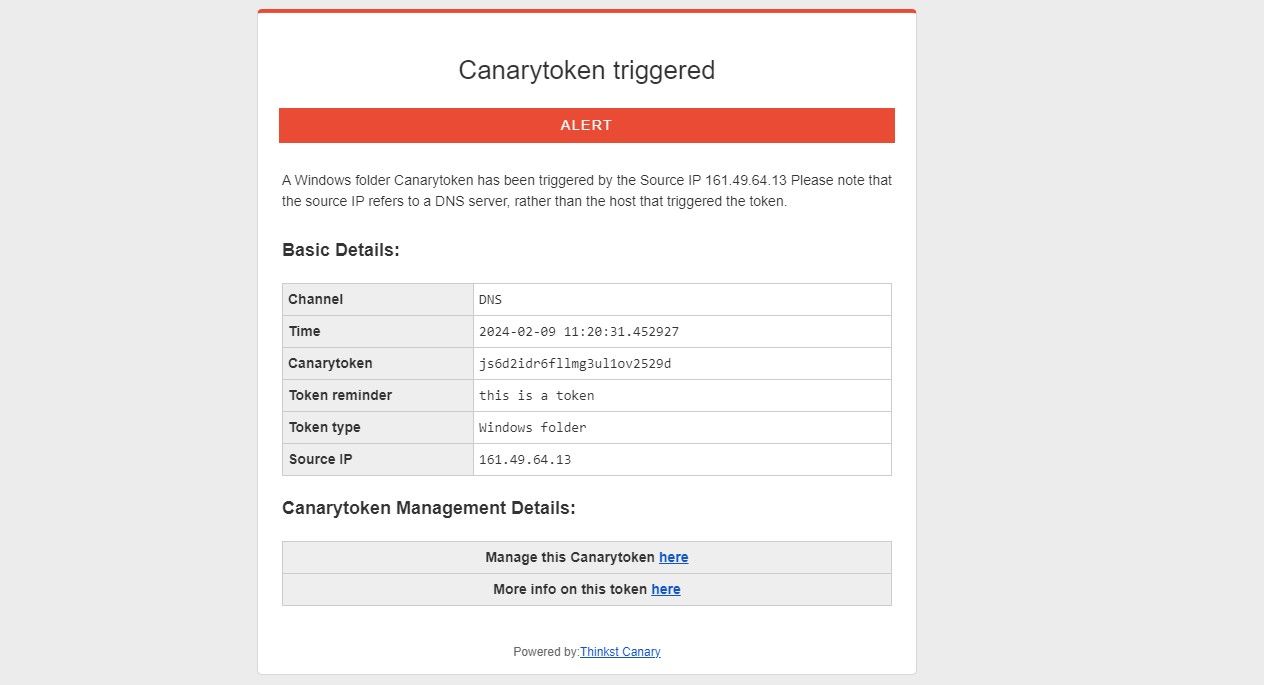
Jak widać, zawiera takie informacje, jak data i godzina, przypomnienie o notatce tekstowej oraz źródłowy adres IP, które można wykorzystać do różnych celów. Możesz użyć narzędzia do śledzenia adresów IP, aby znaleźć ogólną lokalizację miejsca otwarcia pliku. Możesz też wybrać opcję Więcej informacji o tym tokenie tutaj, aby wyświetlić mapę incydentów.
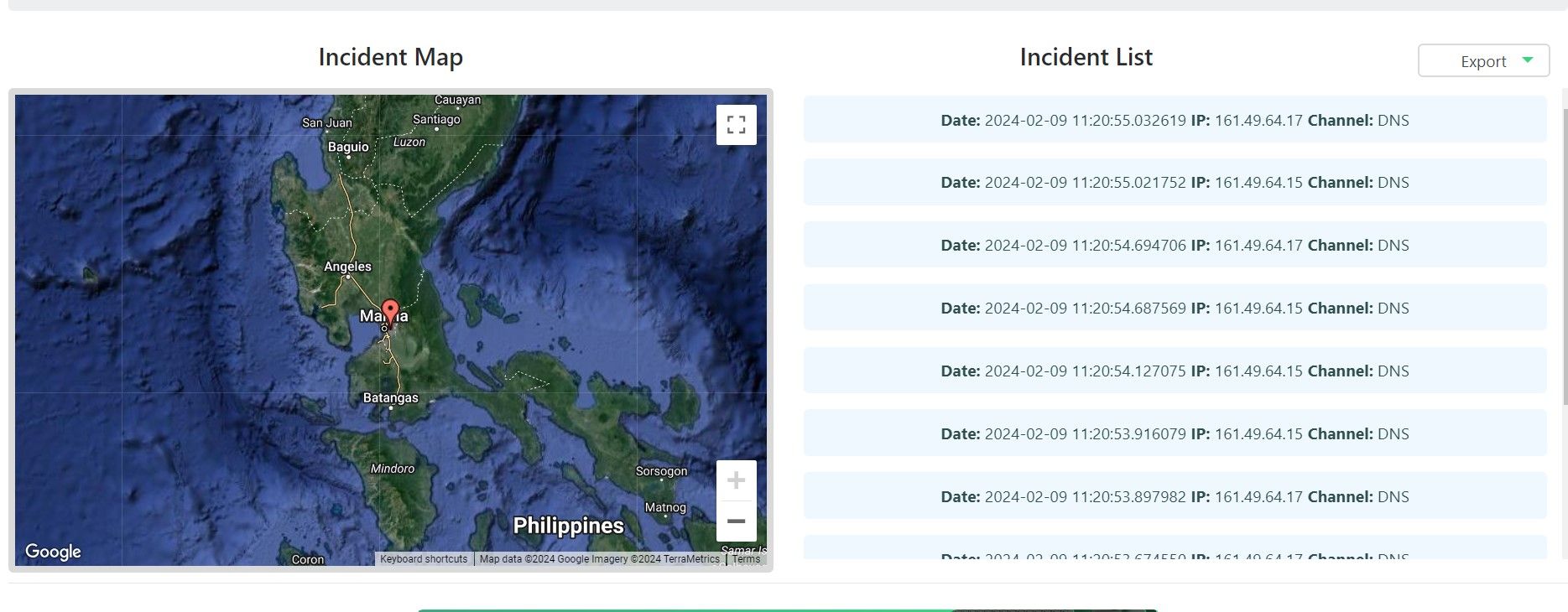
Specyfika lokalizacji udostępnianej przez Canary Tokens będzie się różnić w zależności od tego, jak działa dostawca usług internetowych osoby otwierającej Twój plik i czy korzysta ona z VPN w celu ochrony swoich danych lokalizacyjnych.
Jak rozwiązywać problemy z tokenami Canary
Jeśli próbowałeś otworzyć folder, ale nadal nie otrzymujesz żadnych alertów, spróbuj wykonać kroki rozwiązywania problemów.
Tokeny Canary nie uruchamiają się w folderze Windows
Jeśli używasz systemu Windows 11 i folder Windows nie wywołuje alertu, prawdopodobnie zdalne tworzenie ścieżek jest wyłączone. Naprawić problem:
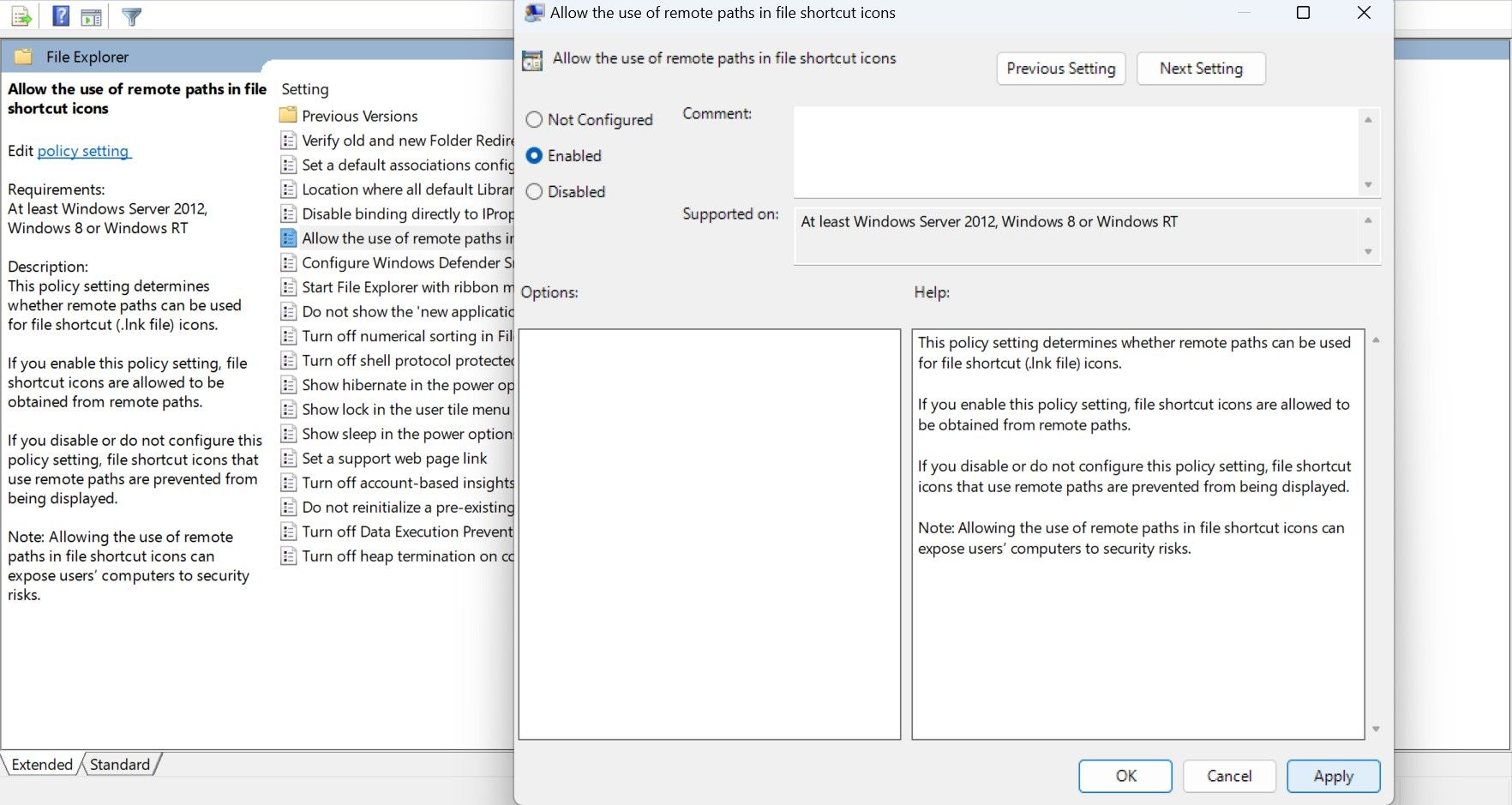
Utracony atrybut systemu plików
To powinno rozwiązać problem, ale jeśli nadal nie działa, przyczyną może być utrata atrybutu systemu plików folderu podczas wyodrębniania.
- attrib.exe +s „nazwa wbudowanego folderu”
- attrib.exe „nazwa osadzonego folderu”
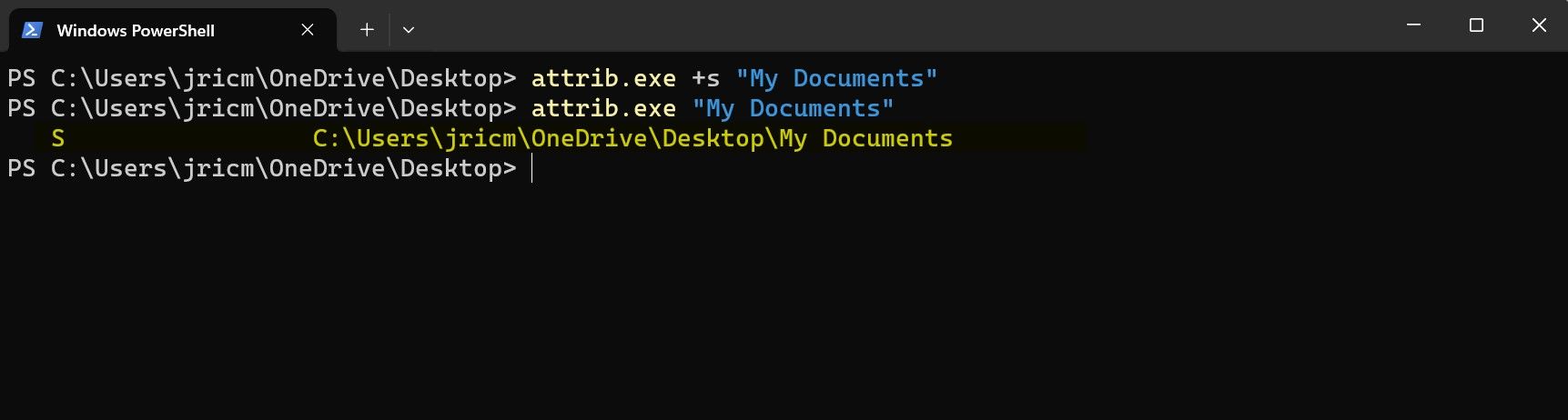
Tokeny Canary ciągle się uruchamiają
Jeśli nadal otrzymujesz alerty z programu Canary Mailer i masz pewność, że pochodzą one z fałszywego alarmu i pochodzą z wbudowanego folderu Windows, prawdopodobnie oprogramowanie antywirusowe przeskanowało folder powodujący alert.
Aby rozwiązać ten problem, warto wykluczyć osadzony folder z regularnych skanowań antywirusowych. Jeśli używasz programu Windows Defender, oto jak wykluczyć plik lub folder:
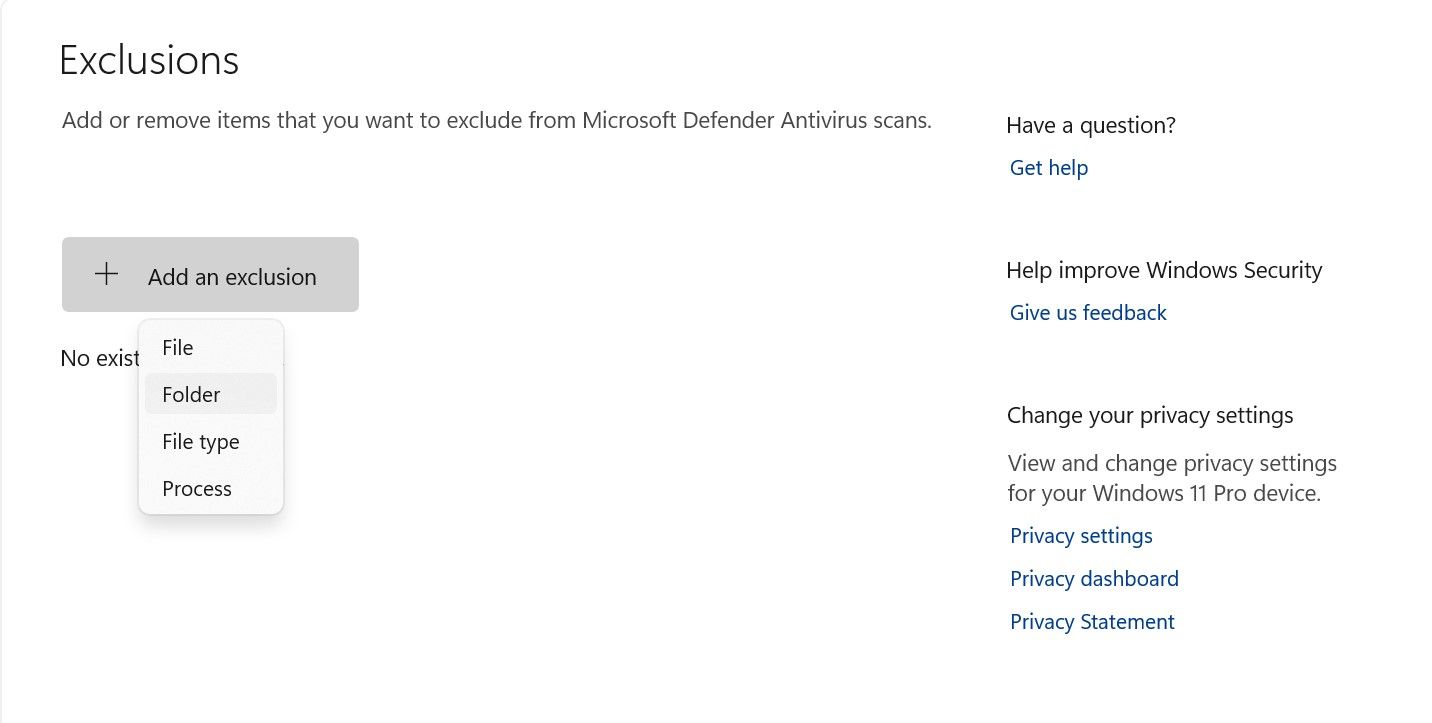
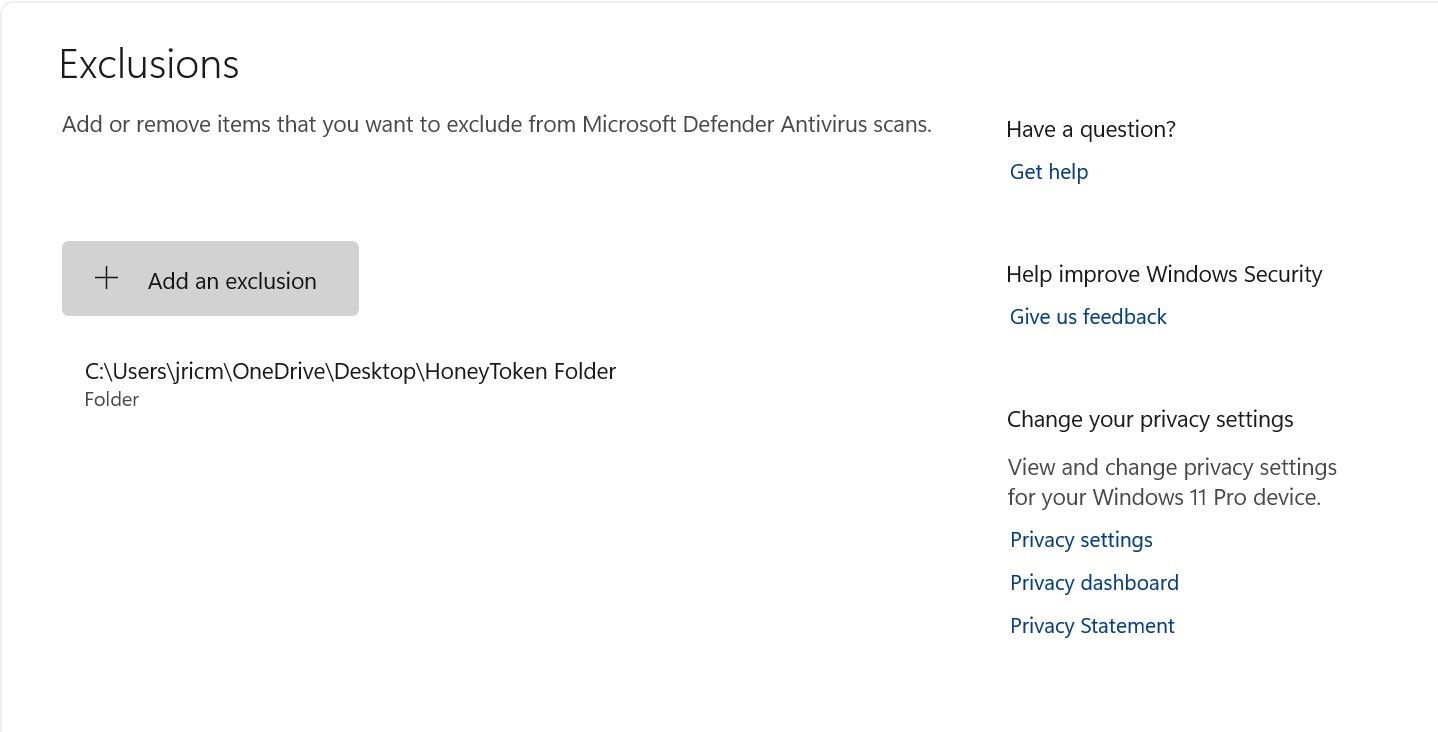
To powinno powstrzymać skanowanie Twojego pliku i zapobiec fałszywym alarmom, które otrzymujesz z Canary Mailer.
Czy tokeny Canary będą działać, jeśli plik zostanie przesłany na inne urządzenie?
Tak, jeśli odwiedzono link monitorujący, zostaniesz powiadomiony o zdarzeniu. W przypadku większości udostępnianych tokenów nie powinno mieć znaczenia, czy osoba otwierająca plik korzysta z urządzenia z systemem Windows, Linux, macOS, iOS czy Android. Dopóki urządzenie umożliwia przeglądanie sieci, Canary Tokeny powinny działać.
Chociaż ten przewodnik skupiał się bardziej na używaniu tokenów miodu w folderach Windows, tokeny Canary mogą zrobić o wiele więcej! Możesz także osadzać tokeny miodu w innych plikach (Word, Excel, PDF), usługach online (Azure, Microsoft SQL Server, WireGuard, AWS), wiadomościach e-mail, określonym adresie URL, a nawet na kartach kredytowych. Dostępna jest nawet wersja premium usługi oferująca jeszcze więcej funkcji, które mogą pomóc w zabezpieczeniu całych sieci.
